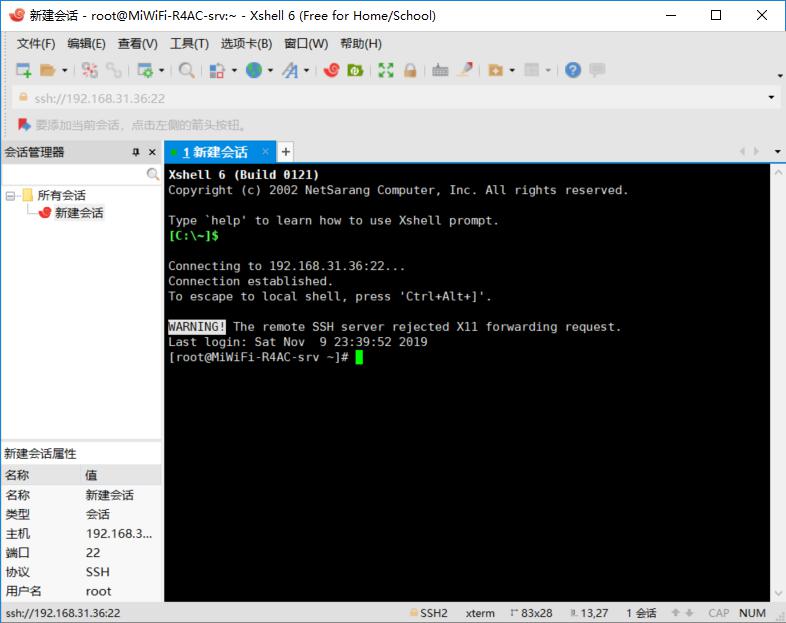一、资源准备:
1、vmware软件下载: 百度自行下载安装
2、阿里云镜像地址
1)、镜像下载步骤:
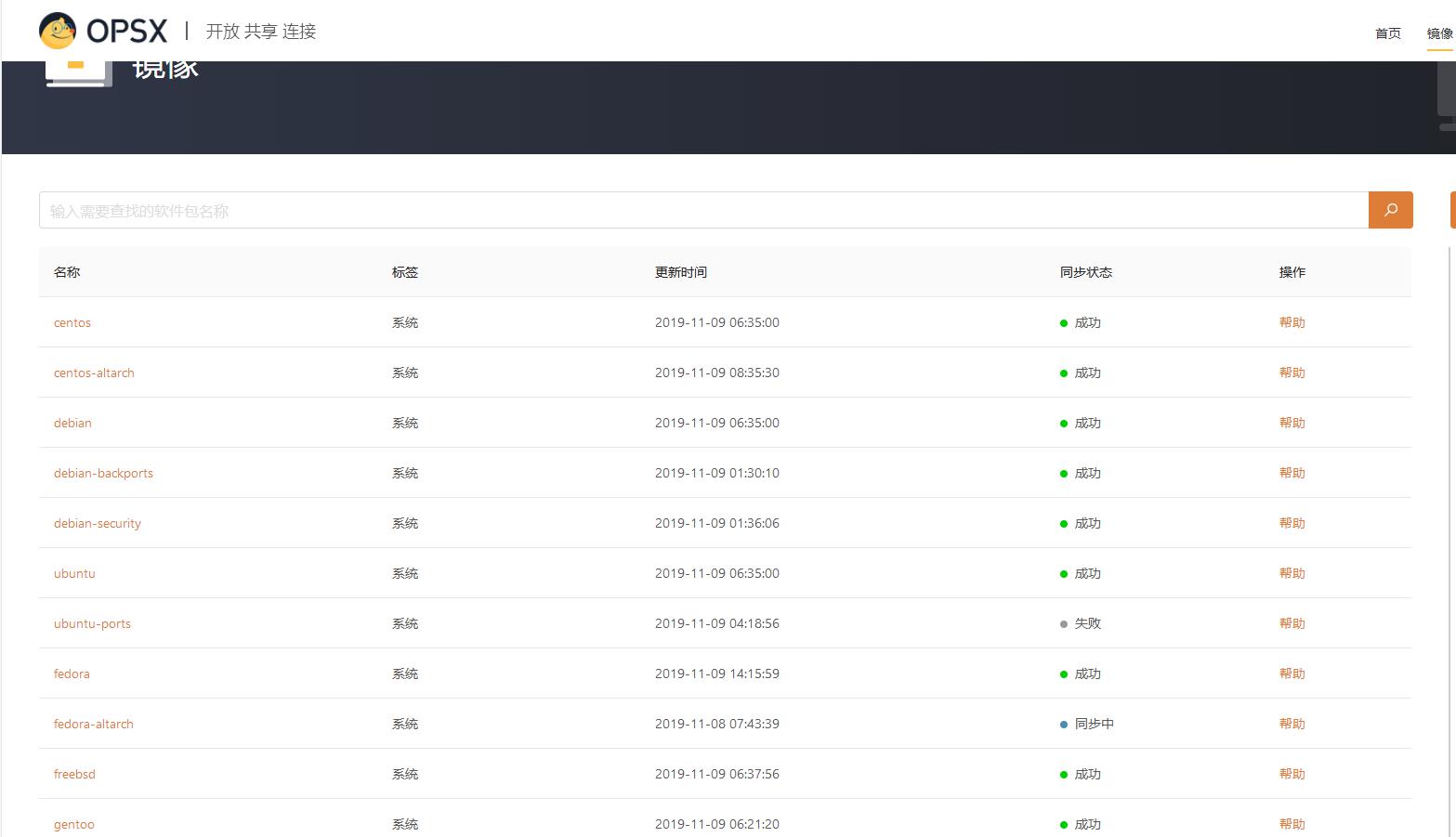
点击计入centos:
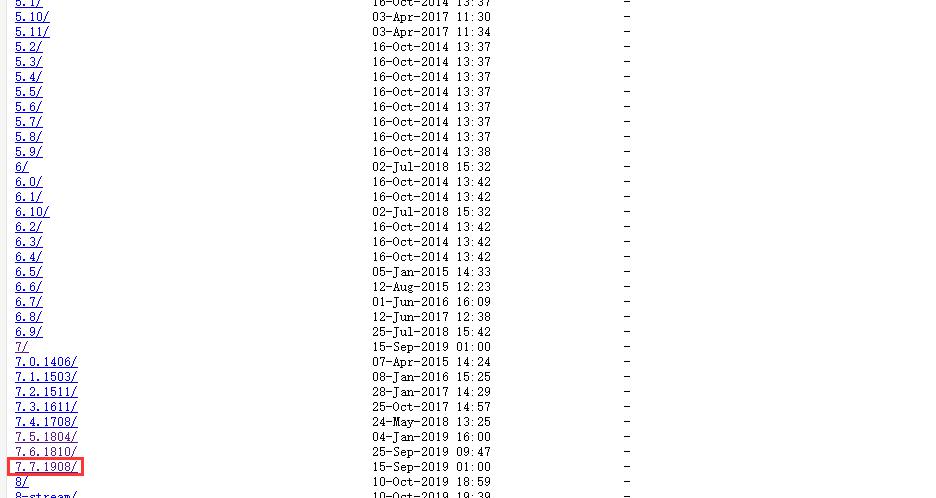
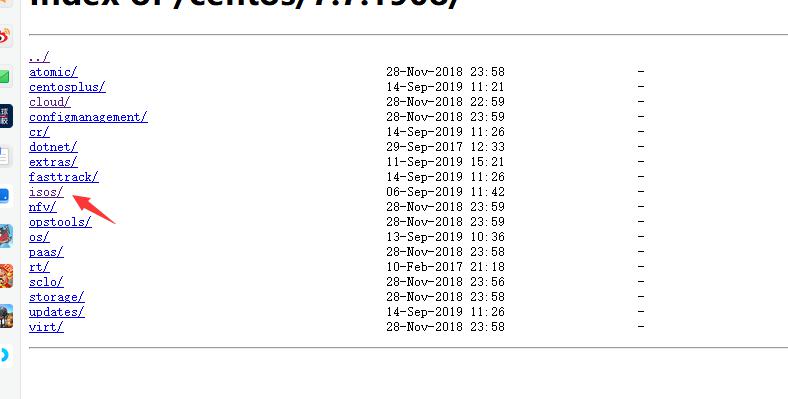
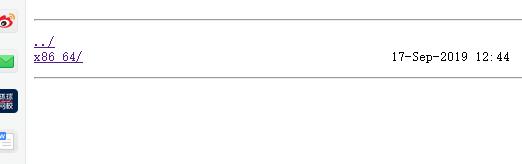

这里直接安装配置好所有插件的镜像,自己去安装基本例如yum 依赖太麻烦了
二、开始安装
1、选择典型-->稍后安装操作系统--》
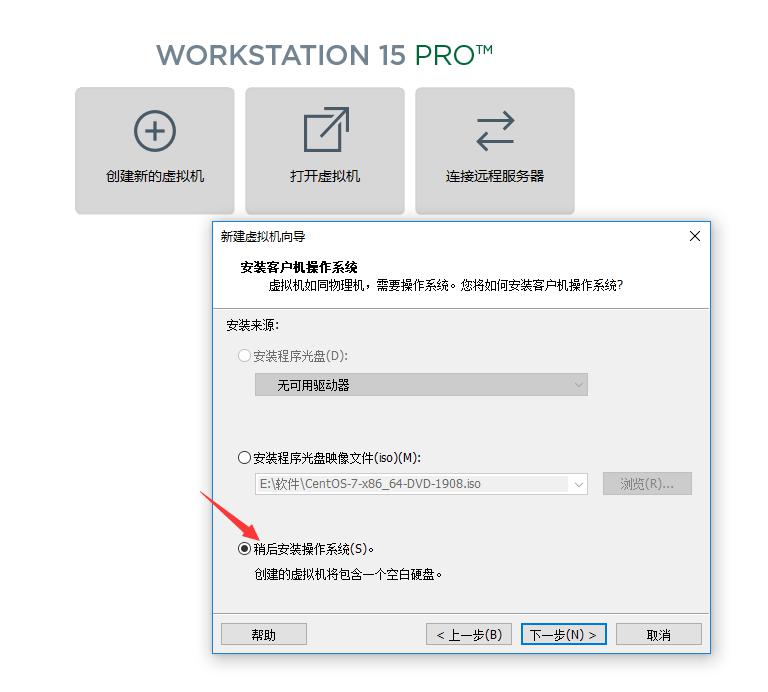
2、选择centos64
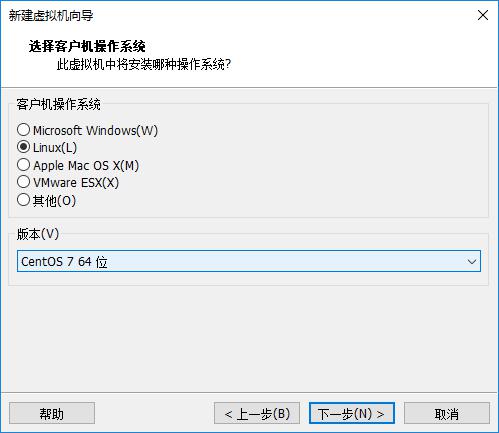
3、设置安装路径
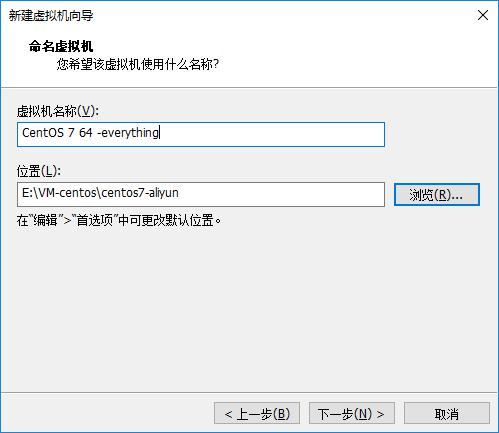
4、默认
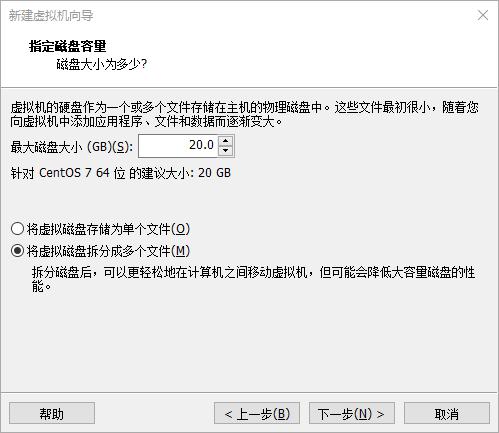
5、选择内存和线程核心数,需要更具个人使用情况进行配置
我后续要使用它进行docker环境测试安装,选择内存稍微大一些
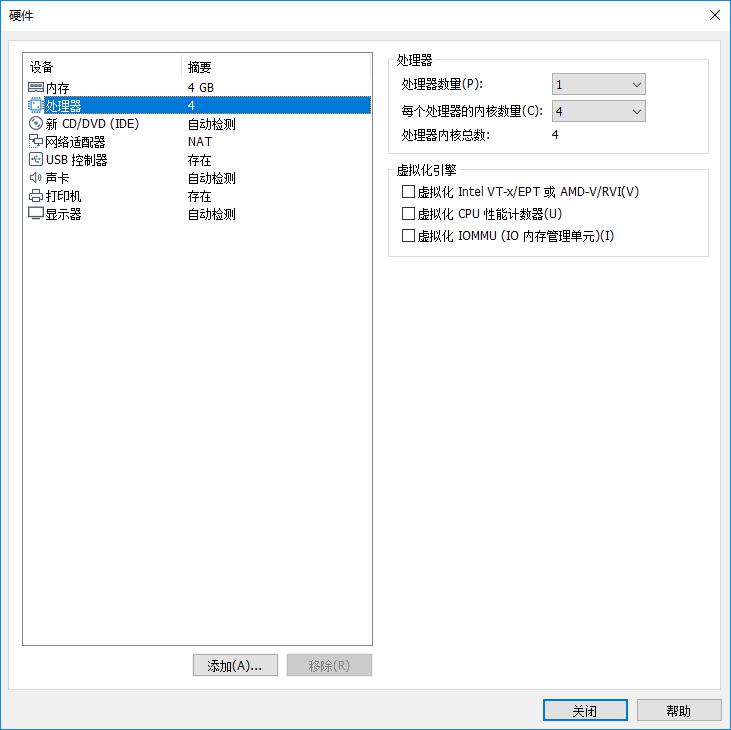
6、选择下载好的镜像文件
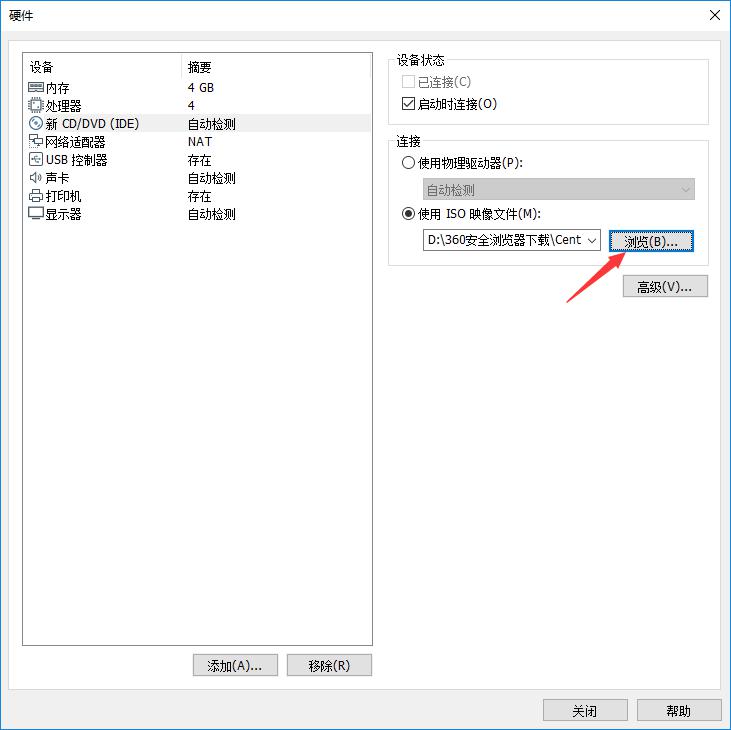
7、设置外网可以访问
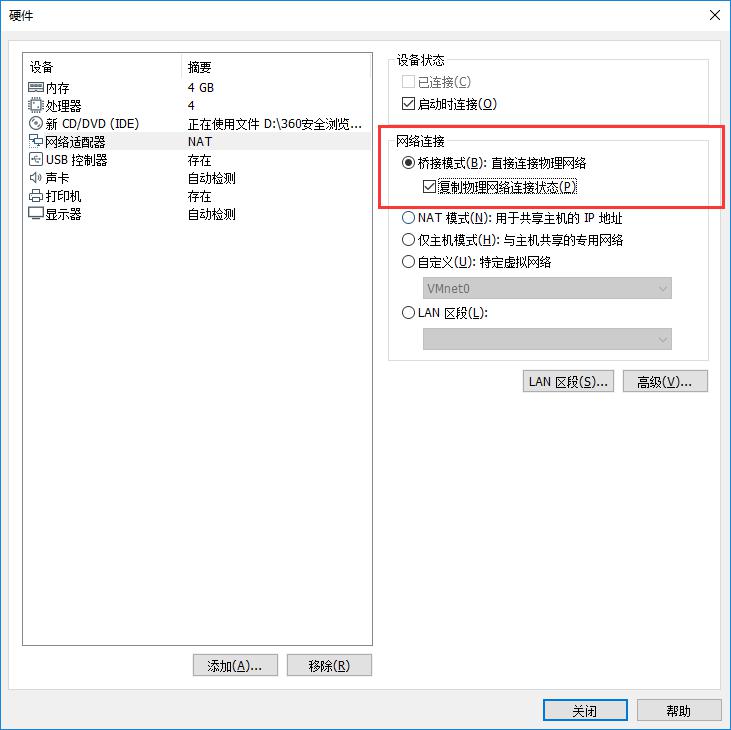
8、启动虚拟机,安装
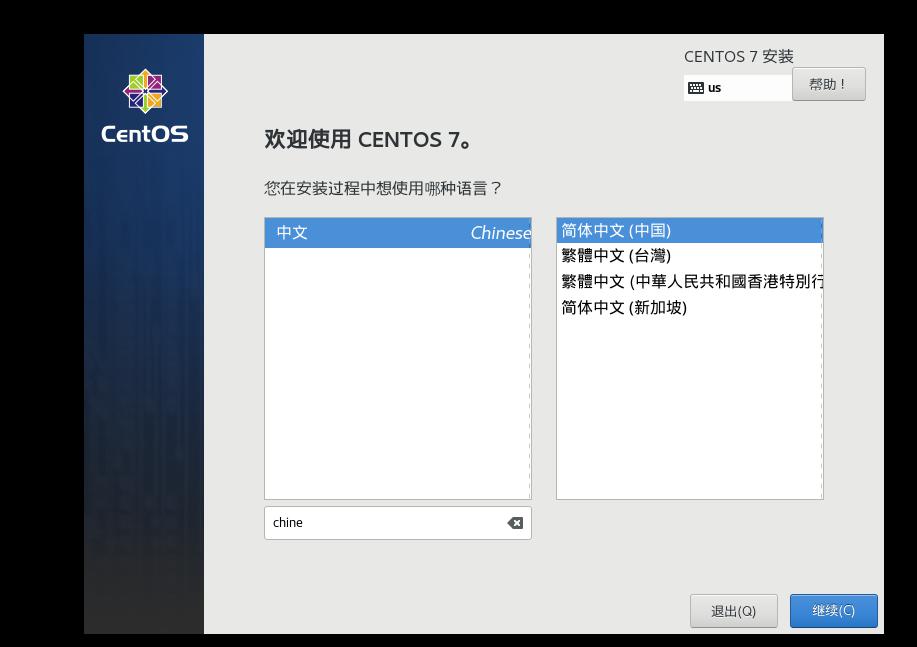
9、网络设置一定要打开
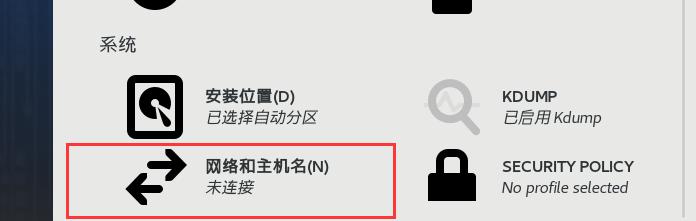
10、设置root密码
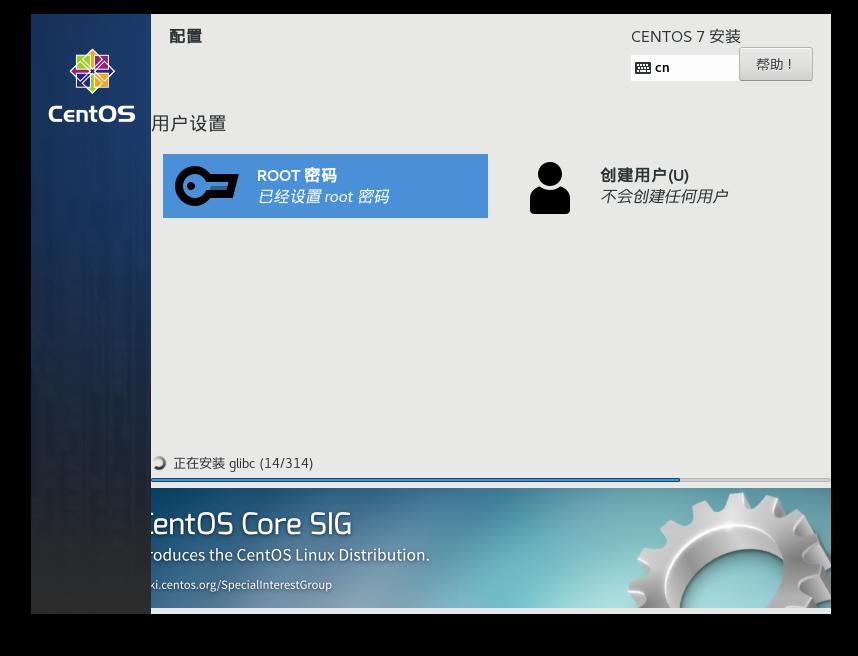
三、后续基本操作:
#安装yum
yum install net-tools
#查看ip
ifconfig/ip address
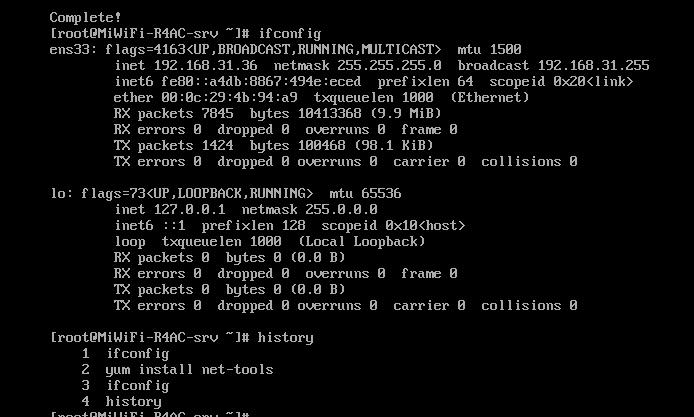
使用xshell连接服务器
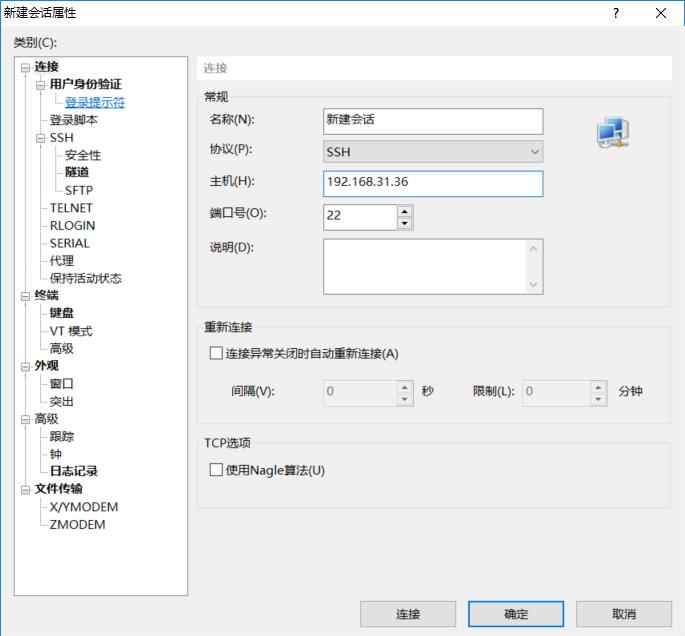
连接成功